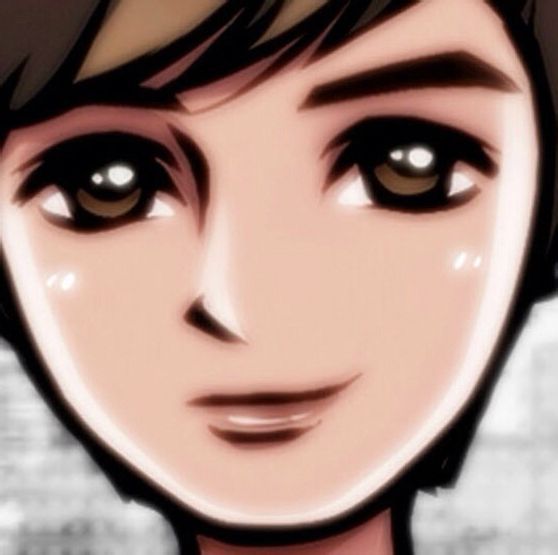
level 9
1、新建一个文件,画布背景颜色选取白色。同时将画布大小设置稍大些。2、使用Fwmx2004的矢量工具,绘制圆角矩形,自选一种纹理效果填充,如图
2007年05月16日 04点05分
2
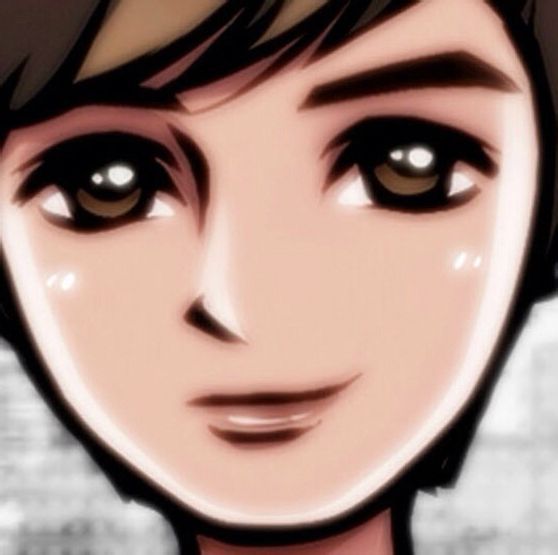
level 9
3、输入文字。4、在圆角矩形右、左上角绘制小圆形,如图所示。
2007年05月16日 04点05分
3
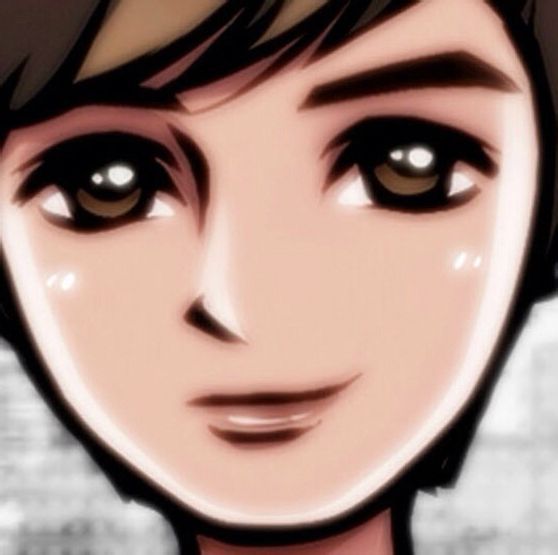
level 9
6、在中心点上方垂直辅助线上绘制渐变效果的小圆形,以及两根斜直线段,复选该圆形及斜直线对角,组合并移至最后,使用钢笔工具,分别在两个白色小圆形上绘制曲线。如图
2007年05月16日 04点05分
5
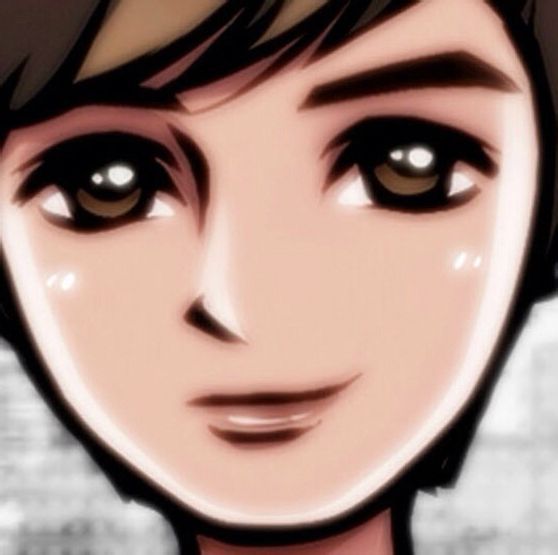
level 9
7、群组(Ctrl+A、Ctrl+G)所有对象,一个简单的公告牌效果就简单制作完成了。现在进行动画效果的制作。 8、克隆群组后的公告牌,使用工具栏中的缩放工具,分别对画布中显示的公告牌进行旋转处理,如图
2007年05月16日 04点05分
6
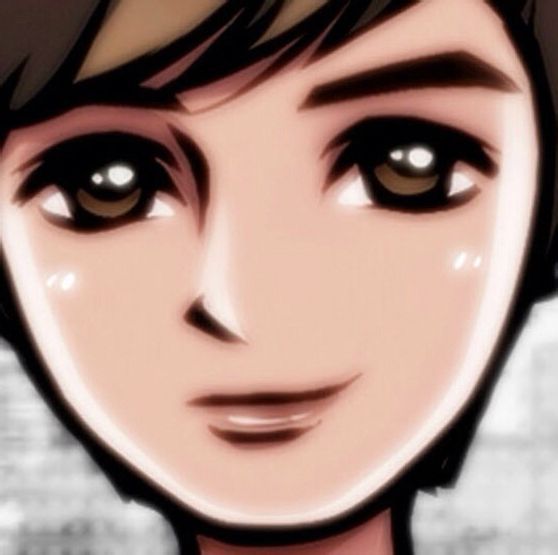
level 9
9、复选这两个对象,并按垂直居中与水平居中进行排列,如图
2007年05月16日 04点05分
7
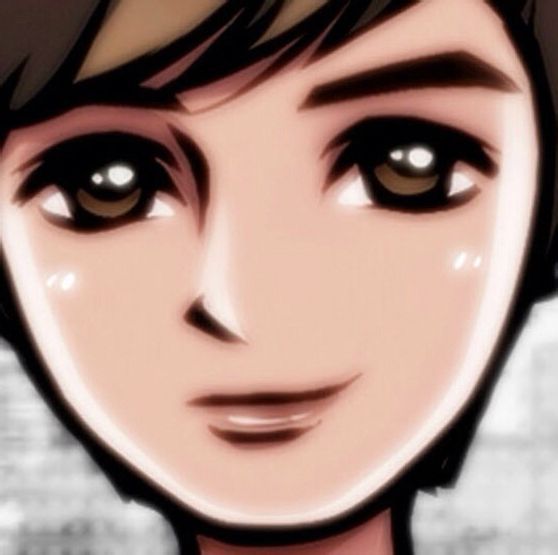
level 9
10、在层面板中先屏蔽掉右边的公告牌。再选择修改菜单、动画、选择动画命令,弹出动画属性设置窗口。进行参数的设置,如图
2007年05月16日 04点05分
8
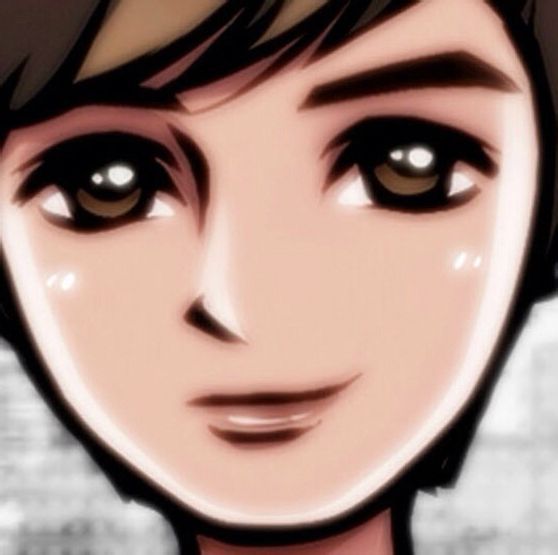
level 9
11、确定后,公告牌对象自动转化为元件。双击该元件对象,在元件编辑窗口中,将公告牌圆形移至元件编辑窗口中心位置,如图
2007年05月16日 04点05分
9
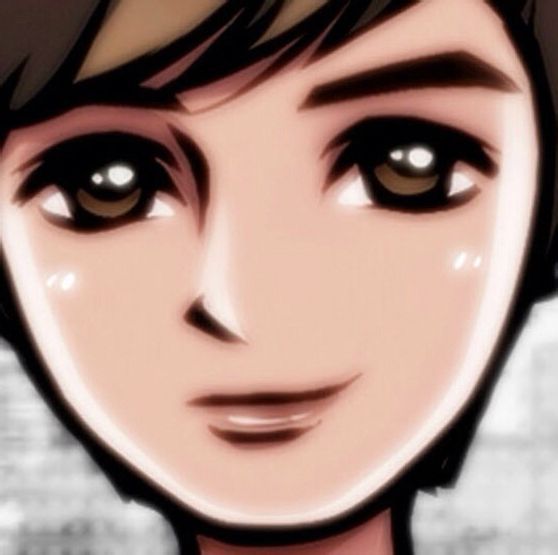
level 9
12、返回至主编辑窗口,现在一个由左向右摆动的动画效果已形成。打开帧面板,选择第一帧。将层面板屏蔽的公告牌显示出来,并进行剪切。 13、在帧面板中新建空帧,粘贴对象至画布内。对当前公告牌进行由右至左的钟摆动画设置。选择修改菜单、动画、选择动画命令,弹出动画属性设置窗口。进行参数的设置,其中各参数与第九步相同,仅需要给旋转方向上变化为顺时针。如图�
2007年05月16日 04点05分
10
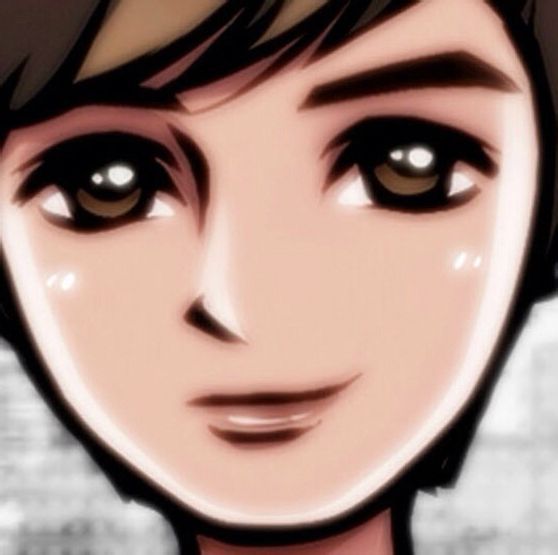
level 9
制作技巧提示: ①在位置调整时,比如中心点的对齐、旋转等,可以借助于FW中的辅助线。 ②使用动画面板调整好旋转角度生成动画后,建议不要在帧面板中进行删除帧了操作了。如果需要调整角度,可以在画布上对元件对象进行选择右键、动画、设置,在弹出动画设置窗口中再进行调整。�
2007年05月16日 04点05分
12